
สารบัญ:
- ผู้เขียน John Day [email protected].
- Public 2024-01-30 13:03.
- แก้ไขล่าสุด 2025-01-23 15:12.
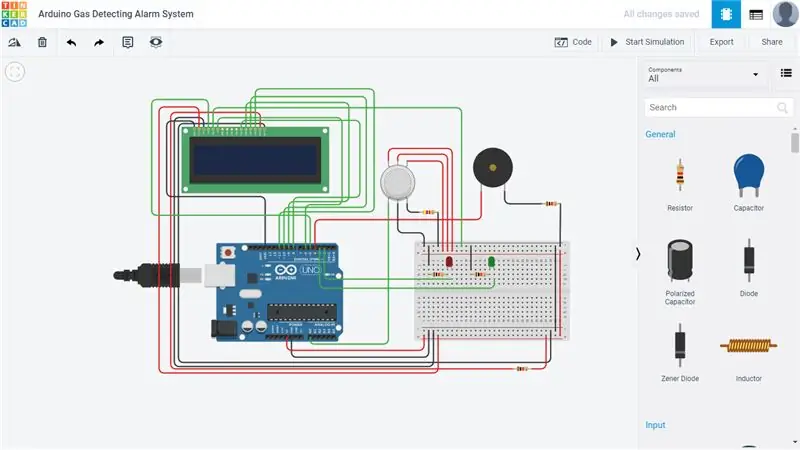
สวัสดีทุกคน! ตอนนี้ ฉันจะอธิบายวิธีสร้างระบบเตือนภัยการตรวจจับก๊าซ Arduino ใน tinkercad วงจรนี้ใช้เซ็นเซอร์ก๊าซเพื่อตรวจจับว่ามีไฟไหม้ ควัน หรือก๊าซรั่วในบริเวณใกล้เคียงหรือไม่ วงจรนี้ยังสามารถแสดงข้อความ "Gas Leakage Alert" โดยใช้ LCD และการเตือน พร้อมแจ้งเตือนผู้คนในบริเวณใกล้เคียง
เสบียง
- 1 Arduino uno
- เซ็นเซอร์ก๊าซ 1 MQ2
- ตัวต้านทาน 4 1k ohms
- ตัวต้านทาน 1 4.7k โอห์ม
- 1 Piezo buzzer
- ไฟ LED สีต่างกัน 2 ดวง (ในกรณีนี้จะใช้ไฟ LED สีแดงและสีเขียว)
- 1 จอแอลซีดี (16x2)
- 1 เขียงหั่นขนม
- สายไฟหลากสีสัน
ขั้นตอนที่ 1: เกี่ยวกับโครงการและการวาดแผนผัง
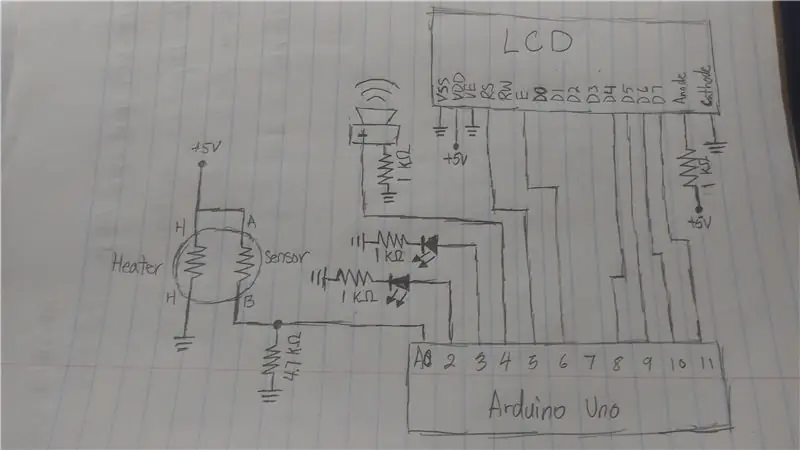
เราใช้โมดูลเซ็นเซอร์ก๊าซเพื่อตรวจจับก๊าซ หากเกิดการรั่วไหลของก๊าซ เซ็นเซอร์จะให้พัลส์สูงและเมื่อ Arduino ได้รับพัลส์สูงจากเซ็นเซอร์ เซ็นเซอร์จะส่งสัญญาณไปยัง LCD และ Piezo Buzzer จากนั้น LCD จะแสดงข้อความ "Evacuate" และเปิดใช้งานเสียง Piezo ซึ่งส่งเสียงบี๊บซ้ำแล้วซ้ำอีกจนกระทั่งเครื่องตรวจจับก๊าซไม่รับรู้ถึงก๊าซในสิ่งแวดล้อม มิฉะนั้น เซ็นเซอร์ก๊าซจะให้ชีพจร LOW แก่ Arduino จากนั้น LCD ก็จะทำ แสดงข้อความ "All Clear"
ขั้นตอนที่ 2: รวบรวมอุปกรณ์ทั้งหมด
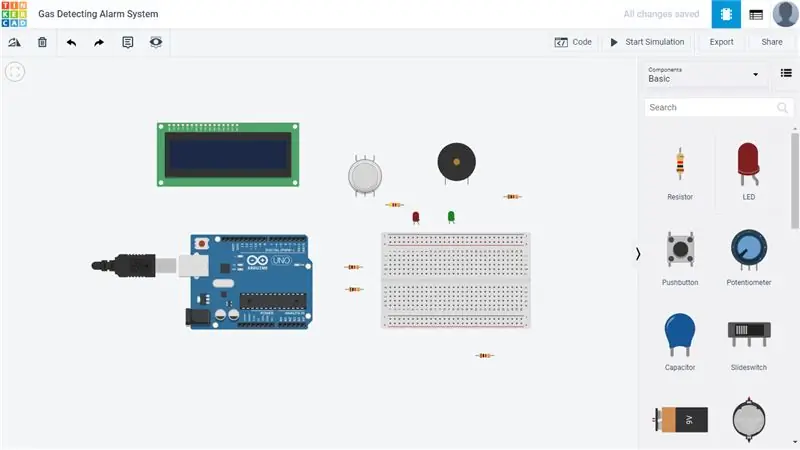
ขั้นตอนที่ 3: ตั้งค่า (ตอนที่ 1)
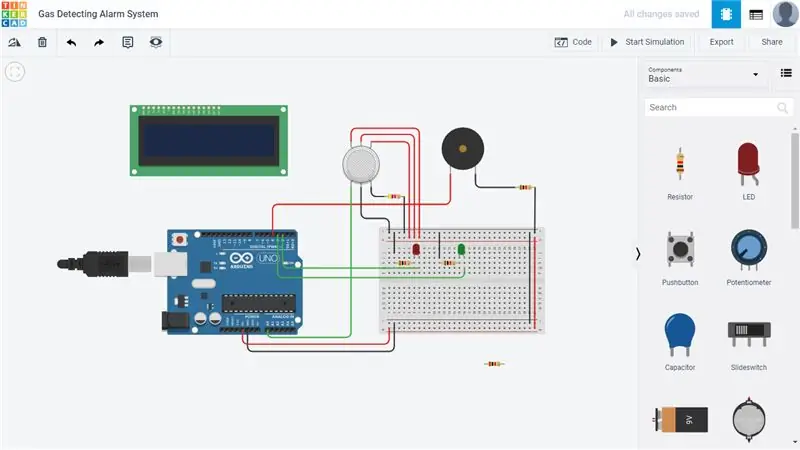
ขั้นตอน
- เชื่อมต่อ Arduino 5V กับรางจ่ายไฟบวก
- เชื่อมต่อ Arduino GND กับรางพลังงานเชิงลบ
- เชื่อมต่อ Arduino A0 กับเซ็นเซอร์ก๊าซ B1
- เชื่อมต่อเซ็นเซอร์ก๊าซ A1, H2, A2 เข้ากับรางไฟบวก
- เชื่อมต่อเซ็นเซอร์ก๊าซ H2 กับกราวด์
- เชื่อมต่อเซ็นเซอร์ก๊าซ B2 กับตัวต้านทาน 4.7k ohms จากนั้นต่อกราวด์
- เชื่อมต่อขั้วบวกเพียโซกับขา Arduino 4
- ต่อขั้วลบแบบเพียโซกับตัวต้านทาน 1k โอห์ม จากนั้นต่อกราวด์
- เชื่อมต่อแคโทดของ LED สองตัวเข้ากับตัวต้านทาน 1k ohms จากนั้นต่อกราวด์
- เชื่อมต่อขั้วบวกของ LED สีแดงกับขา Arduino 2
- เชื่อมต่อขั้วบวกของ LED สีเขียวกับขา Arduino 3
ขั้นตอนที่ 4: ตั้งค่า (ตอนที่ 2)
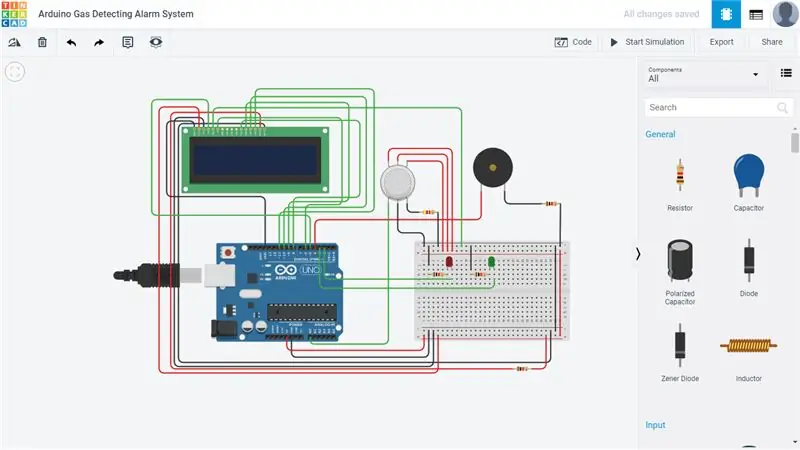
- เชื่อมต่อกราวด์ LCD คอนทราสต์ และแคโทด LED กับกราวด์
- เชื่อมต่อขั้วบวก LCD กับตัวต้านทาน 1k โอห์ม จากนั้นต่อกับรางจ่ายไฟบวก
- ต่อไฟ LCD เข้ากับรางจ่ายไฟบวก
- เชื่อมต่อ LCD register เลือกกับ Arduino pin 5
- เชื่อมต่อ LCD อ่าน/เขียนลงกราวด์
- เชื่อมต่อ LCD ที่เปิดใช้งานกับ Arduino pin 6
- เชื่อมต่อขั้วต่อ LCD 4, 5, 6, 7 เข้ากับขา Arduino 8, 9, 10, 11
ขั้นตอนที่ 5: รหัส
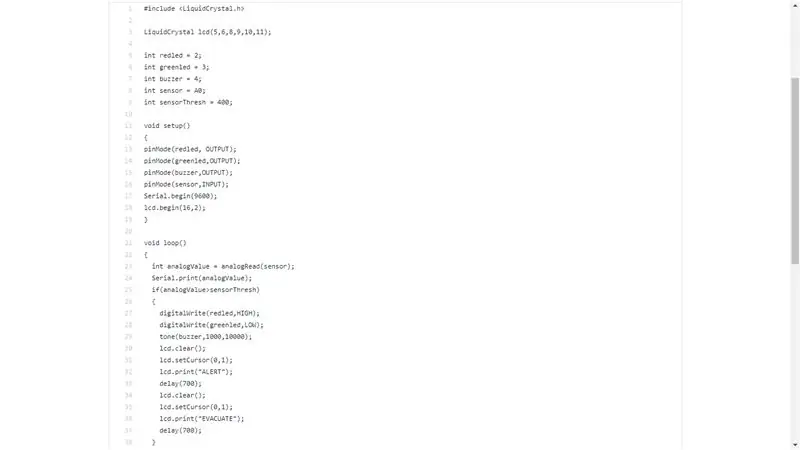
นี่คือรหัส Arduino สำหรับระบบเตือนภัยตรวจจับก๊าซ
gist.github.com/AZ979/8e344619862e4a76c3c2…
ขั้นตอนที่ 6: เรียกใช้การจำลอง
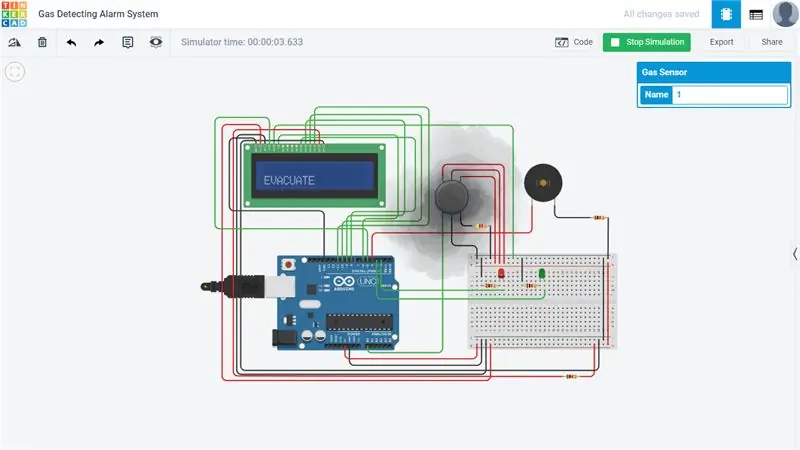
เมื่อคุณเรียกใช้การจำลอง จอ LCD ควรจะสามารถแสดงทั้งข้อความที่ปลอดภัยและประเมินได้ ในขณะที่เสียง Piezo ควรจะสามารถส่งเสียงบี๊บได้หากเซ็นเซอร์ก๊าซตรวจพบการรั่วไหลของก๊าซ หากสิ่งใดเป็นไปตามที่คุณคิด ขอแสดงความยินดีกับคุณที่ทำมันจนจบ
แนะนำ:
M5StickC-ESP32 Mini PIR Alarm System: 7 ขั้นตอน

M5StickC-ESP32 Mini PIR Alarm System: ในโปรเจ็กต์นี้ เราจะเรียนรู้วิธีสร้าง Alarm Warning ขนาดเล็กโดยใช้เซ็นเซอร์ mini PIR และบอร์ด M5StickC ESP32 ดูวิดีโอ
Zombie Detecting Smart Security Owl (การเรียนรู้เชิงลึก): 10 ขั้นตอน (พร้อมรูปภาพ)

Zombie Detecting Smart Security Owl (การเรียนรู้เชิงลึก): สวัสดีทุกคน ยินดีต้อนรับสู่ T3chFlicks! ในบทช่วยสอนฮัลโลวีนนี้ เราจะแสดงให้คุณเห็นว่าเรานำความคลาสสิกในครัวเรือนมาสู่บ้านสุดหลอนได้อย่างไร นั่นคือกล้องรักษาความปลอดภัย ยังไง?! เราได้สร้างนกฮูกในตอนกลางคืนซึ่งใช้การประมวลผลภาพเพื่อติดตามผู้คน
Arduino Home Alarm System: 4 ขั้นตอน
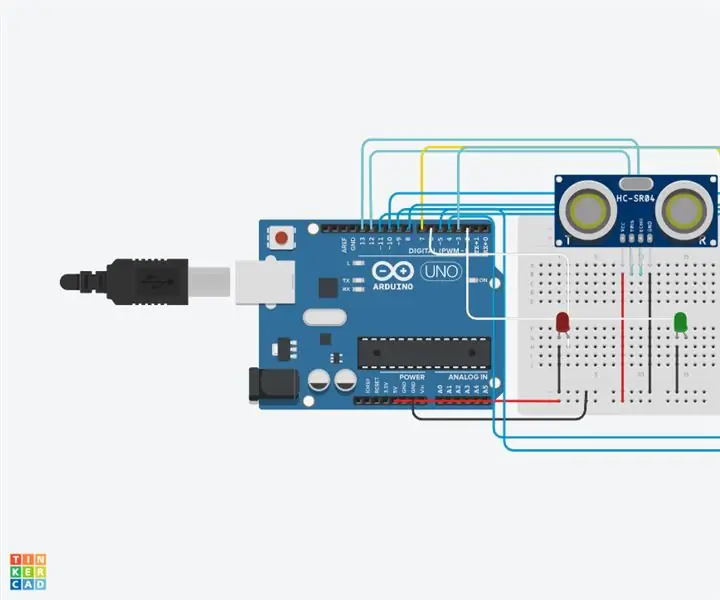
Arduino Home Alarm System: นี่เป็นโครงการ Arduino ที่ยอดเยี่ยมที่คุณสามารถเริ่มต้นด้วยส่วนประกอบ Arduino พื้นฐาน โครงการนี้จะทำหน้าที่เป็นระบบเตือนภัยเพื่อแจ้งเตือนบุคคลหากมีผู้บุกรุกพื้นที่ที่เลือกไว้ เป็นการดีหากคุณกำลังวางแผนที่จะเริ่มโครงการที่
Arduino Wireless Alarm System โดยใช้เซ็นเซอร์ที่มีอยู่: 9 ขั้นตอน (พร้อมรูปภาพ)

Arduino Wireless Alarm System โดยใช้เซ็นเซอร์ที่มีอยู่: โครงการนี้สามารถสร้างได้ภายในเวลาประมาณครึ่งชั่วโมงโดยมีค่าใช้จ่ายประมาณ $20.00 หากคุณมีเซ็นเซอร์สัญญาณเตือนภัยไร้สาย 433Mhz หรือ 315Mhz อยู่แล้ว นอกจากนี้ยังสามารถเป็นโครงการใหม่ที่สมบูรณ์ด้วยเซ็นเซอร์สัญญาณเตือนไร้สาย เช่น เครื่องตรวจจับความเคลื่อนไหวอินฟราเรดและก
Shake Detecting Talking Hat กับ Circuit Playground Express: 12 ขั้นตอน (พร้อมรูปภาพ)

Shake Detecting Talking Hat ด้วย Circuit Playground Express: บทช่วยสอนที่ง่ายและรวดเร็วนี้จะสอนวิธีทำหมวกพูดได้! มันจะตอบสนองด้วยคำตอบที่ได้รับการประมวลผลอย่างระมัดระวังเมื่อคุณ 'ถาม' คำถาม และอาจช่วยให้คุณตัดสินใจได้ว่าคุณมีความกังวลหรือปัญหาใดๆ หรือไม่ ในชั้นเรียน Wearable Tech ของฉัน ฉัน
